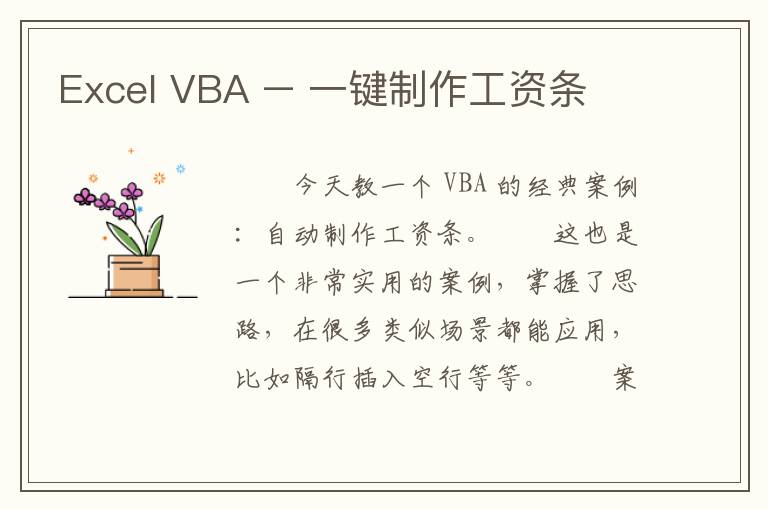
今天教一个 VBA 的经典案例:自动制作工资条。
这也是一个非常实用的案例,掌握了思路,在很多类似场景都能应用,比如隔行插入空行等等。
案例:
以下是原始的工作表,要做成工资条,需要隔行插入表头,打印后剪下来。
如何能点一下按键就自动插入所有表头?像图二那样?
解决方案:
我们刚开始教 VBA 的时候说过,初学者可以先录制宏,再按需求修改 VBA 代码,快速完成程序开发,今天就用这个思路。
1. 点击菜单栏的“开发工具”-->"宏"-->"录制宏"
2. 给宏取名“工资条”-->点击"确定"
3. 选中表头行 -->复制-->将鼠标移至需要插入表头的行-->右键单击“插入复制的单元格”
4. 停止录制宏
5. 点击“开发工具”-->“插入”-->"按钮"
6. 在弹出的指定宏窗口中选择我们刚才创建的“工资条”宏 --> 单击“确定”
7. 将按钮名称改为“制作工资条”
8. 选中按钮 -->右键单击“指定宏”
9. 在弹出的窗口中选择“工资条”-->点击“编辑”
10. 在打开的 VBE 代码窗口里,就可以看到刚才录制的宏代码
我给每一句代码后面加入了注释VBA 的注释是以 开头,颜色为绿色代码非常简单,就是刚才录制的每一步动作的语言描述Sub 工资条()
工资条 Macro
Rows("4:4").Select 选中第四行
Selection.Copy 复制所选区域
Rows("6:6").Select 选中第六行
Selection.Insert Shift:=xlDown 插入复制的区域
End Sub
11. 我们曾经说过,录制宏只能实现一个动作,无法循环调用。
现在点击这个按钮,效果如下每点击一次,就在第六行插入一次表头,完全机械执行录制的动作所以我们要对宏进行后期加工
12. 在代码中加入部分修改,就完成了
Dim i As Long:声明变量 i,类型为 Long其实以本例的数据量来说,定义为 Integer 也足够了变量的声明我们下次会细说
For i = 6 To 200 Step 2:i 从 6 开始,到 200 结束,步长为 2因为我们第一次要在第 6 行插入,所以从 6 开始表格总共 100 行不到,隔行插入表头后,行数会翻倍,所以总数定为 200步长 2 相当于 i=i+2,即隔行执行Rows(i).Select:括号里改用变量 i,即每次选择第 i 行配合 for 语句实现循环效果
Sub 工资条()
工资条 Macro
Dim i As Long
For i = 6 To 200 Step 2
Rows("4:4").Select 选中第四行
Selection.Copy 复制所选区域
Rows(i).Select
Selection.Insert Shift:=xlDown 插入复制的区域
Next
End Sub
14. 现在,按一下按钮,泡杯茶回来,工资条就做好了。


